Πώς να μετατρέψετε FLAC σε MP3: Οδηγός για συμπίεση ήχου υψηλής ποιότητας
Θέλετε να αποφύγετε τα υψηλής ποιότητας αρχεία ήχου FLAC να καταλαμβάνουν πολύ χώρο στη συσκευή σας; Η μετατροπή τους στην ευρέως συμβατή μορφή MP3 μπορεί να λύσει αυτό το πρόβλημα χωρίς να θυσιάζει πολύ την ποιότητα του ήχου. Σε αυτήν την ανάρτηση οδηγού, θα σας καθοδηγήσουμε στη διαδικασία μετατροπής FLAC σε MP3, βήμα βήμα. Θα καλύψουμε τα πάντα, από τα καλύτερα εργαλεία και συμβουλές για αποτελεσματική μετατροπή μέχρι τον τρόπο διατήρησης όσο το δυνατόν περισσότερης ποιότητας κατά τη διάρκεια της διαδικασίας. Απολαύστε τις αγαπημένες σας μελωδίες σε οποιαδήποτε συσκευή χωρίς να ανησυχείτε για τον αποθηκευτικό χώρο.
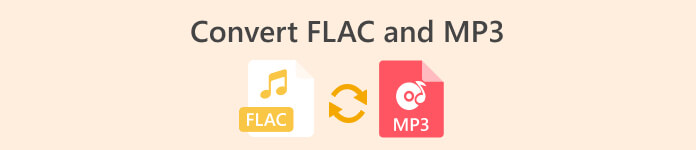
1. FVC Video Converter Ultimate
FVC Video Converter Ultimate είναι ένα ολοκληρωμένο λογισμικό μετατροπής βίντεο που μετατρέπει όχι μόνο διάφορες μορφές βίντεο αλλά υποστηρίζει και μετατροπή ήχου. Είναι μια λύση όλα σε ένα για μετατροπή, λήψη, επεξεργασία και εγγραφή βίντεο και αρχείων ήχου. Εκτός από τις δυνατότητες μετατροπής βίντεο, το FVC Video Converter Ultimate μπορεί να μετατρέψει αρχεία ήχου μεταξύ διαφόρων μορφών, συμπεριλαμβανομένης της μετατροπής FLAC σε MP3. Προσφέρει υποστήριξη σε ένα ευρύ φάσμα μορφών ήχου, όπως WAV, AAC, M4A, WMA και πολλές άλλες. Για να μάθετε πώς να χρησιμοποιείτε αυτόν τον μετατροπέα FLAC σε MP3, ακολουθήστε τα παρακάτω βήματα.
Βήμα 1. Εγκαταστήστε το πρόγραμμα
Αρχικά, πρέπει να έχετε εγκατεστημένο το πρόγραμμα στον υπολογιστή σας. Για να το κάνετε αυτό, επιλέξτε ένα από τα ΔΩΡΕΑΝ Λήψη κουμπιά για λήψη του εργαλείου. Μετά από αυτό, ακολουθήστε τον οδηγό εγκατάστασης για να το εγκαταστήσετε. Στη συνέχεια, εκκινήστε το στον υπολογιστή σας για να δείτε την πραγματική διεπαφή του.
ΔΩΡΕΑΝ ΛήψηΓια Windows 7 ή νεότερη έκδοσηΑσφαλής λήψη
ΔΩΡΕΑΝ ΛήψηΓια MacOS 10.7 ή μεταγενέστερη έκδοσηΑσφαλής λήψη
Βήμα 2. Προσθέστε ένα αρχείο FLAC ή MP3
Εάν θέλετε να μετατρέψετε MP3 σε FLAC ή το αντίστροφο, προσθέστε ένα αρχείο ήχου πατώντας το κουμπί συν από την κύρια διεπαφή. Μπορείτε να επιλέξετε ένα ή περισσότερα αρχεία ήχου όπως θέλετε. Στη συνέχεια, θα πρέπει να δείτε τη μικρογραφία τους από την κύρια διεπαφή.
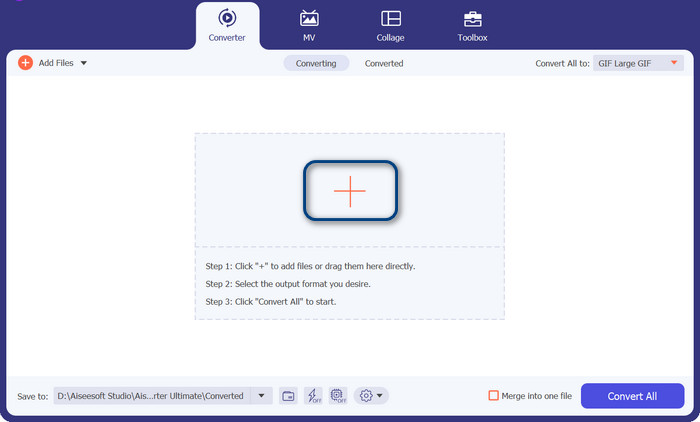
Βήμα 3. Καθορίστε τη μορφή εξόδου
Τώρα, τσεκάρετε το Προφίλ μενού στο επάνω δεξιό μενού του εργαλείου. Μόλις αποκαλυφθεί, επιλέξτε το Ήχος καρτέλα και αναζητήστε MP3. Για να μετατρέψετε από MP3 σε FLAC, επιλέξτε το FLAC μορφή ως το αρχείο εξόδου. Προαιρετικά, μπορείτε να επεξεργαστείτε τις ρυθμίσεις εξόδου σύμφωνα με τις προτιμήσεις σας.
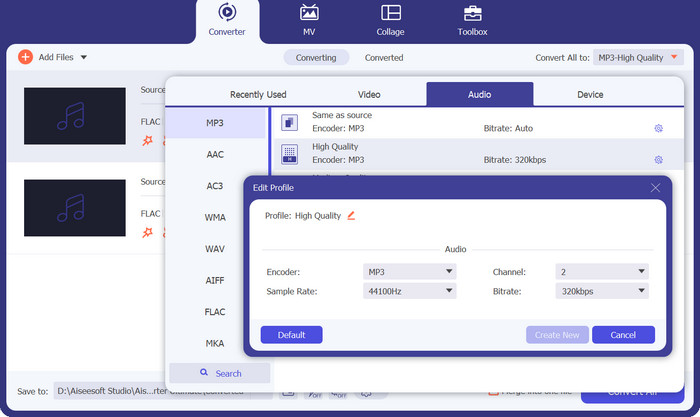
Βήμα 4. Μετατροπή σε FLAC
Αυτή τη φορά, ορίστε το φάκελο εξόδου στον οποίο θέλετε να αποθηκεύσετε τα αρχεία εξόδου. Βρίσκεται στο κάτω μέρος της διεπαφής. Επιλέξτε το και καθορίστε το φάκελο εξόδου. Τώρα που όλα έχουν ρυθμιστεί, χτυπήστε το Μετατροπή όλων κουμπί για να ξεκινήσει η μετατροπή. Αυτός είναι ο τρόπος με τον οποίο χρησιμοποιείτε αυτόν τον μετατροπέα MP3 σε FLAC ή μετατροπέα FLAC σε MP3.
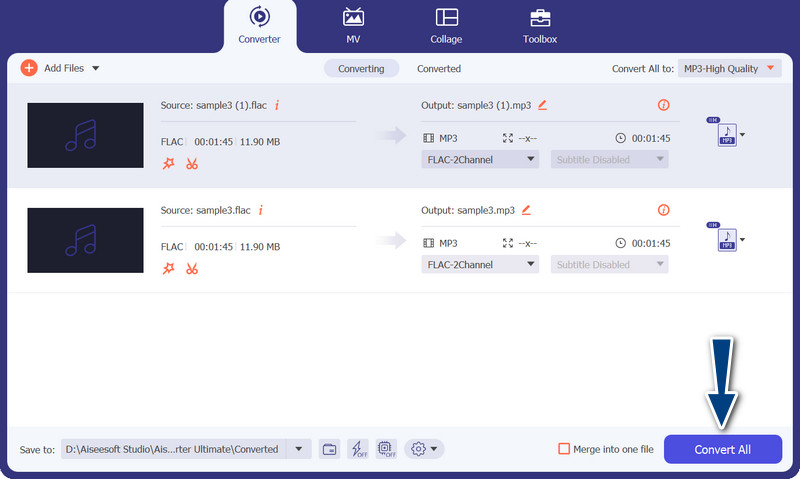
Πλεονεκτήματα
- Παρέχει μια φιλική προς το χρήστη διεπαφή και εύχρηστα εργαλεία για μετατροπή.
- Το λογισμικό περιλαμβάνει δυνατότητες για επεξεργασία βίντεο.
- Γρήγορη ταχύτητα μετατροπής χωρίς συμβιβασμούς στην ποιότητα.
Μειονεκτήματα
- Είναι ένας πληρωμένος μετατροπέας FLAC σε MP3.
- Η ποιότητα μετατροπής μπορεί να διαφέρει ανάλογα με την πηγή.
2. Δωρεάν Online Converter Video
Αν ψάχνετε για ένα δωρεάν πρόγραμμα και μάθετε πώς να μετατρέπετε το FLAC σε MP3 online, θα πρέπει να σκεφτείτε να το χρησιμοποιήσετε Δωρεάν Online Μετατροπέας βίντεο. Από τον ίδιο τον τίτλο, βοηθά τους χρήστες να μετατρέψουν τα αρχεία βίντεο ή ήχου τους χωρίς κανένα κόστος. Επίσης, σας δίνει την ελευθερία να επεξεργάζεστε την έξοδο σύμφωνα με τις προτιμήσεις κάποιου. Επιπλέον, η ταχύτητα μετατροπής δεν υστερεί. Εφόσον έχετε πρόσβαση στο Διαδίκτυο, μπορείτε να περιμένετε να έχετε την επιθυμητή έξοδο. Μάθετε πώς λειτουργεί αυτό το δωρεάν εργαλείο μετατροπέα FLAC σε MP3, ανατρέχοντας στον παρακάτω οδηγό βήμα προς βήμα:
Βήμα 1. Ανοίξτε ένα πρόγραμμα περιήγησης ιστού και μεταβείτε στον προτιμώμενο διαδικτυακό μετατροπέα βίντεο.
Βήμα 2. Κάνοντας κλικ στο Προσθήκη αρχείων για μετατροπή μπορείτε να ανεβάσετε το αρχείο FLAC που θέλετε να μετατρέψετε από FLAC σε MP3.
Βήμα 3. Από τη λίστα των πιθανών μορφών, επιλέξτε MP3 ως μορφή εξόδου κάτω από το Ήχος μενού μορφής. Στη συνέχεια, επιλέξτε τον επιθυμητό ρυθμό μετάδοσης bit ή την ποιότητα εξόδου του αρχείου MP3.
Βήμα 4. Για να ξεκινήσετε τη διαδικασία μετατροπής, κάντε κλικ στο Μετατρέπω κουμπί. Μπορεί να περάσουν μερικά λεπτά όσο περιμένετε να ολοκληρωθεί η μετατροπή, ανάλογα με το μέγεθος του αρχείου και την ταχύτητα της σύνδεσής σας στο Διαδίκτυο.
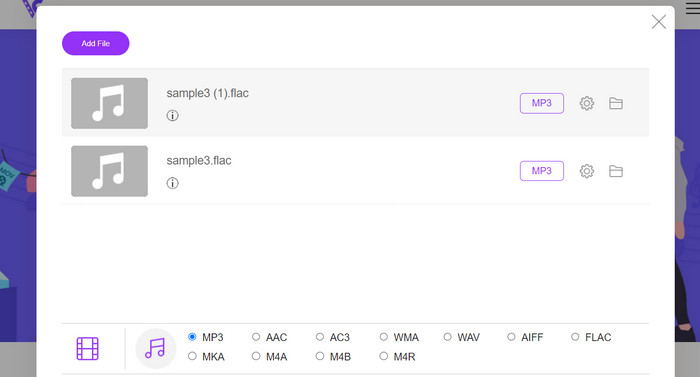
Πλεονεκτήματα
- Αποκτήστε πρόσβαση στον καλύτερο δωρεάν μετατροπέα FLAC σε MP3 ανά πάσα στιγμή.
- Απαιτεί ελάχιστη τεχνική εξειδίκευση.
- Μπορεί να εξοικονομήσει χρόνο και χώρο αποθήκευσης σε έναν υπολογιστή.
Μειονεκτήματα
- Δεν προσφέρει το ίδιο επίπεδο προσαρμογής με το λογισμικό επιτραπέζιου υπολογιστή.
- Απαιτεί σταθερή και γρήγορη σύνδεση στο Διαδίκτυο.
Μέρος 2. Μετατροπή FLAC σε MP3 ή MP3 σε FLAC στο κινητό
Το File Converter είναι μια δωρεάν εφαρμογή για κινητά διαθέσιμη για συσκευές iOS που σας επιτρέπει να μετατρέπετε διάφορες μορφές αρχείων, συμπεριλαμβανομένων αρχείων ήχου και βίντεο. Η εφαρμογή παρέχει μια απλή και εύχρηστη διεπαφή που σας επιτρέπει να μετατρέπετε αρχεία χωρίς την ανάγκη πρόσθετου λογισμικού. Η εφαρμογή υποστηρίζει ένα ευρύ φάσμα μορφών ήχου και βίντεο, όπως FLAC, MP3, WAV, M4A και άλλα.
Αυτό σημαίνει ότι μπορείτε εύκολα να μετατρέψετε τα αρχεία ήχου και βίντεο από μία μορφή χωρίς καμία ταλαιπωρία. Ένα από τα ξεχωριστά χαρακτηριστικά του File Converter είναι η ικανότητά του να πραγματοποιεί ομαδική μετατροπή FLAC σε MP3. Αυτό σημαίνει ότι μπορείτε να μετατρέψετε πολλά αρχεία ταυτόχρονα, εξοικονομώντας χρόνο και προσπάθεια.
Βήμα 1. Από το App Store, κατεβάστε και εγκαταστήστε την εφαρμογή File Converter. Ανοίξτε την εφαρμογή και, στη συνέχεια, επιλέξτε το Ήχος επιλογή.
Βήμα 2. Από τη λίστα με τις διαθέσιμες επιλογές μετατροπής ήχου, επιλέξτε FLAC σε MP3.
Βήμα 3. Για να προσθέσετε τα αρχεία FLAC που θέλετε να μετατρέψετε, χρησιμοποιήστε το + κουμπί. Εάν το επιλέξετε, μπορείτε να αλλάξετε τις ρυθμίσεις μετατροπής μετά την προσθήκη των αρχείων. Η ποιότητα εξόδου, ο ρυθμός μετάδοσης bit και άλλες επιλογές είναι όλα προγραμματιζόμενα.
Βήμα 4. Για να ξεκινήσετε τη διαδικασία μετατροπής, πατήστε το Μετατρέπω κουμπί για τελευταία φορά. Τα αρχεία MP3 που έχουν μετατραπεί θα αποθηκευτούν τοπικά στη συσκευή σας.
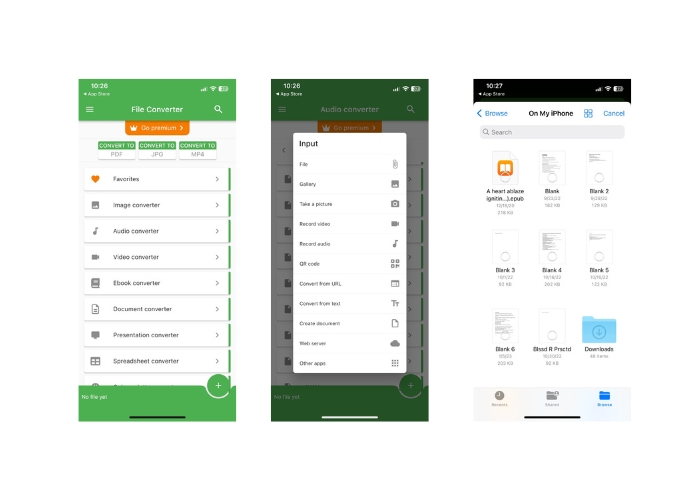
Πλεονεκτήματα
- Μπορεί να μετατρέψει πολλά αρχεία ταυτόχρονα.
- Η διαδικασία μετατροπής είναι σχετικά γρήγορη.
Μειονεκτήματα
- Έχει όριο μεγέθους αρχείου 250 MB.
- Δεν παρέχει προηγμένες επιλογές.
Περαιτέρω ανάγνωση:
WAV σε MP3 - Top 5 δωρεάν μετατροπείς για μετατροπή WAV σε MP3
Οι 3 κορυφαίοι επεξεργαστές μεταδεδομένων FLAC σε Mac και Windows [Ενημερώθηκε 2023]
Μέρος 3. Συχνές ερωτήσεις σχετικά με τη μετατροπή FLAC και MP3
Μπορώ να μετατρέψω το FLAC σε MP3 σε Mac;
Ναι μπορείς. Εάν έχετε εγκαταστήσει το iTunes στο Mac σας, μπορείτε να το χρησιμοποιήσετε για να μετατρέψετε αρχεία FLAC σε MP3. Απλώς εισάγετε τα αρχεία FLAC στο iTunes, επιλέξτε τα αρχεία που θέλετε να μετατρέψετε και, στη συνέχεια, μεταβείτε στο Αρχείο > Μετατροπή > Δημιουργία έκδοσης MP3. Τα αρχεία MP3 που έχουν μετατραπεί θα αποθηκευτούν στη βιβλιοθήκη iTunes σας.
Μπορεί το Audacity να μετατρέψει το FLAC σε MP3;
Ναι, το Audacity μπορεί να μετατρέψει ομαδικά αρχεία FLAC σε MP3 σε Mac. Για να το κάνετε αυτό, πρώτα ανοίξτε το Audacity και δημιουργήστε μια Αλυσίδα Επεξεργασίας που περιλαμβάνει τις εντολές Εξαγωγή πολλαπλών. Στα παράθυρα διαλόγου Εξαγωγή πολλαπλών, ορίστε τον τύπο αρχείου σε Αρχεία MP3 και διαμορφώστε τις επιλογές εξαγωγής MP3 σύμφωνα με τις προτιμήσεις σας.
Η μετατροπή FLAC σε MP3 θα επηρεάσει την ποιότητα του ήχου;
Ναι, η μετατροπή FLAC σε MP3 συνεπάγεται κάποια απώλεια ποιότητας ήχου, καθώς το MP3 είναι μια μορφή συμπίεσης με απώλειες. Ωστόσο, με έναν καλό κωδικοποιητή και σωστές ρυθμίσεις, μπορείτε να ελαχιστοποιήσετε την απώλεια ποιότητας και να καταλήξετε σε ένα αρχείο MP3 με αξιοπρεπή ήχο.
συμπέρασμα
FLAC σε MP3 η μετατροπή μπορεί να είναι ένας βολικός τρόπος για να κάνετε τα μεγάλα αρχεία ήχου πιο διαχειρίσιμα, διατηρώντας παράλληλα την αξιοπρεπή ποιότητα ήχου. Με τόσα πολλά διαθέσιμα εργαλεία για την εργασία, συμπεριλαμβανομένου του λογισμικού για επιτραπέζιους υπολογιστές και των εφαρμογών για κινητά, οι χρήστες μπορούν εύκολα να βρουν μια κατάλληλη λύση που ταιριάζει στις ανάγκες τους. Ωστόσο, είναι σημαντικό να σημειωθεί ότι η μετατροπή από μια μορφή χωρίς απώλειες σε μια μορφή χωρίς απώλειες όπως το MP3 θα έχει αναπόφευκτα ως αποτέλεσμα κάποια απώλεια ποιότητας ήχου και οι χρήστες θα πρέπει να λάβουν υπόψη τα πλεονεκτήματα και τα μειονεκτήματα των διαφορετικών μεθόδων μετατροπής προτού προχωρήσουν. Συνολικά, με την κατάλληλη προσοχή και προσοχή στη λεπτομέρεια, η μετατροπή FLAC σε MP3 μπορεί να είναι ένας αποτελεσματικός τρόπος διαχείρισης μεγάλων αρχείων ήχου.



 Video Converter Ultimate
Video Converter Ultimate Εγγραφή οθόνης
Εγγραφή οθόνης



